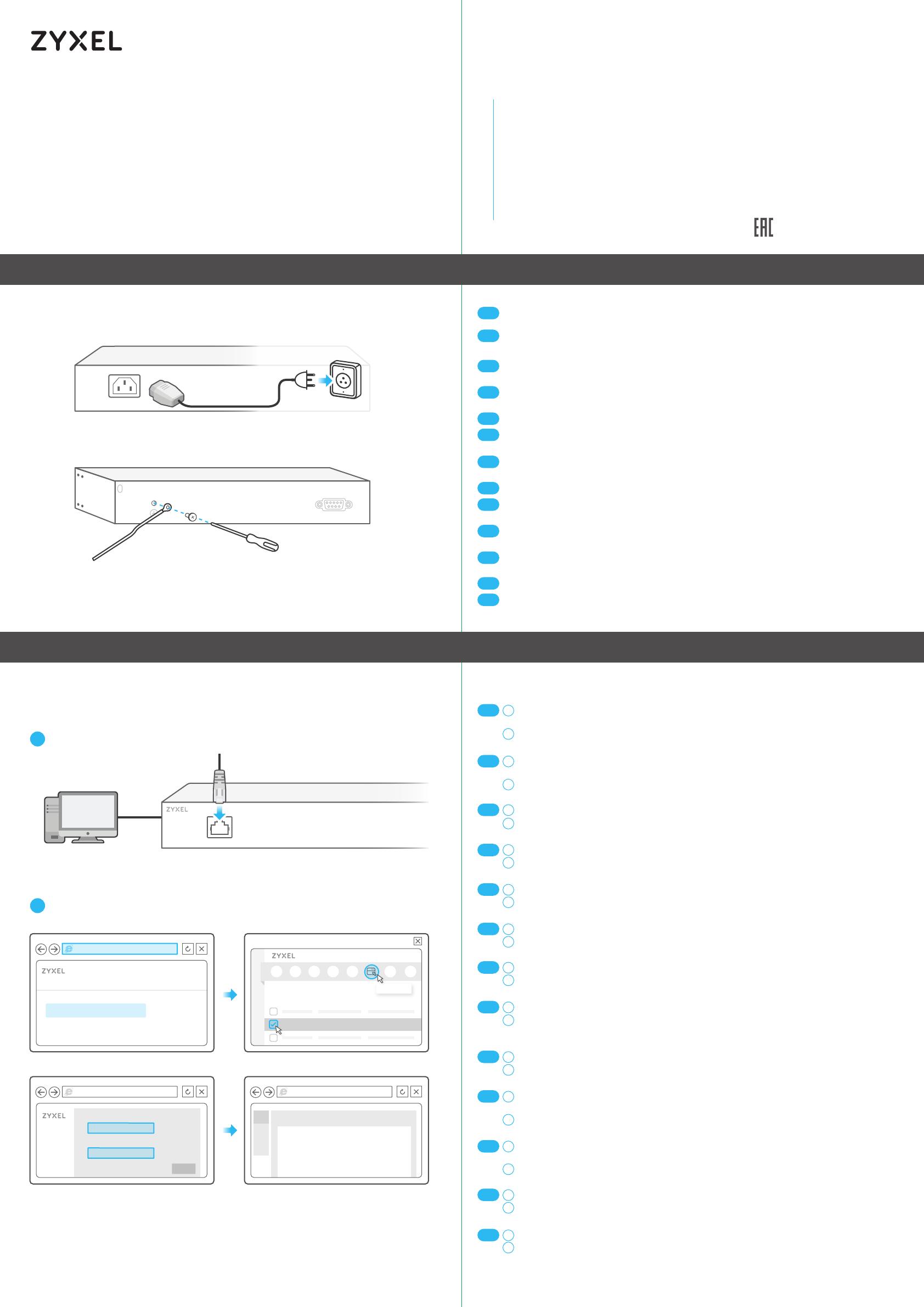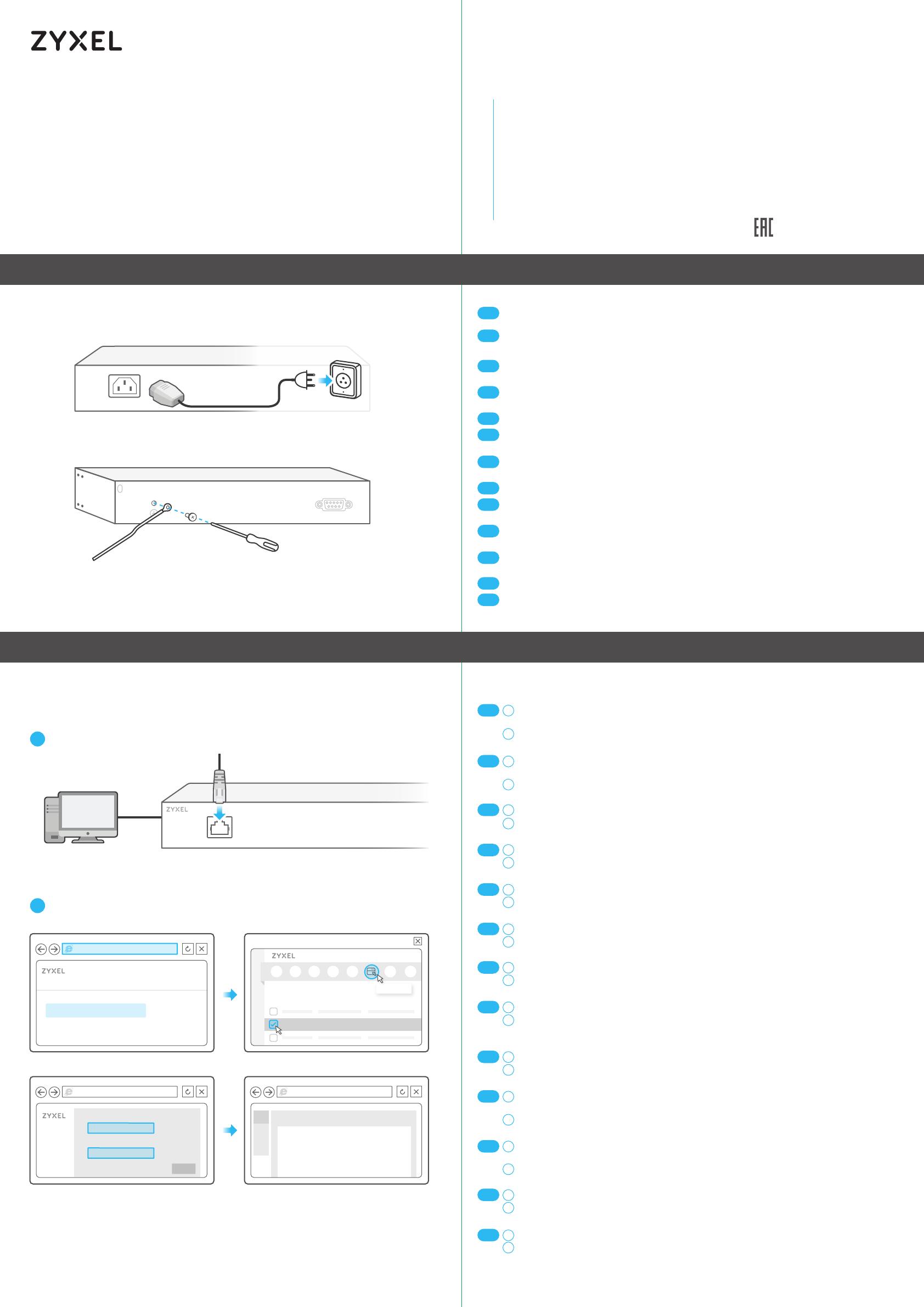
Ethernet Switch Series
Quick Start Guide
ENGLISH | DEUTSCH | ESPAÑOL | FRANÇAIS | ITALIANO | SVENSKA
ČEŠTINA | SLOVENČINA | POLSKI | MAGYAR | РУССКИЙ |
繁體中文
To help protect against lightning and interference functions, secure a green/yellow ground cable
to the Switch.
Zum Schutz vor Blitz- und Interferenzfunktionen befestigen Sie ein grün/gelbes Erdungskabel
am Switch.
Para ayudar a proteger contra rayos e interferencias, fije un cable de tierra verde/amarillo al
conmutador.
Pour vous protéger contre la foudre et les interférences, branchez un câble de masse vert/jaune
au commutateur.
Per proteggere dai fulmini e dalle interferenze, fissare un cavo di terra giallo/verde allo Switch.
För att skydda mot blixtnedslag och störningsfunktioner, säkra en grön/gul jordkabel till
switchen.
Z důvodu ochrany před bleskem a funkcemi rušení upevněte zelený/žlutý kabel uzemnění k
přepínači.
Kvôli ochrane pred bleskom a rušením pripojte žltozelený uzemňovací kábel k prepínaču.
Aby zabezpieczyć przełącznik przed wyładowaniami elektrycznymi i zakłóceniami należy
podłączyć do niego żółto-zielony kabel uziemiający.
A villámok és az interferencia elleni védelem érdekében rögzítsen egy zöld/sárga védőföldkábelt
a swithchez.
Для защиты оборудования от помех и разрядов молний прикрепите к коммутатору
желтый/зеленый заземляющий кабель.
為避免雷擊受損以及雜訊干擾,請以綠色/黃色接地線接到 Switch 設備外殼並鎖緊。
EN
DE
FR
IT
ES
SE
CZ
SK
PL
HU
RU
繁中
AC Input
Power Outlet
16 AWG or smaller
Option A: Configure with ZON Utility for DHCP Enviroment
(Smart and Managed Switch only)
Option A: Configure with ZON Utility for DHCP Enviroment
2
https://www.zyxel.com
Zyxel ONE Network Utility
Download ZON Utility
Connect the Switch and your computer to the same network that has a DHCP server. Select
the Switch and click Web GUI icon.
Use ZON utility to discover the Switch. Select the Switch and click Web GUI icon to access its
web configurator.
Verbinden Sie den Switch und Ihren Computer mit demselben Netzwerk, das über einen
DHCP-Server verfügt.
Verwenden Sie das ZON-Dienstprogramm, um den Switch zu entdecken. Wählen Sie den
Schalter und klicken Sie auf das Web GUI Symbol, um auf den Web-Konfigurator zuzugreifen.
Conecte el conmutador y su ordenador una red que tenga un servidor DHCP.
Utilice la utilidad ZON para descubrir el conmutador. Seleccione el conmutador y haga clic
en el icono Web GUI para acceder al configurador web.
Connectez le commutateur et votre ordinateur au même réseau doté d'un serveur DHCP.
Utilisez l'utilitaire ZON pour découvrir le commutateur. Sélectionnez le commutateur et
cliquez sur l'icône de l'interface graphique Web pour accéder à son configurateur Web.
Collegare lo Switch e il computer alla stessa rete che dispone di un server DHCP.
Usare l'utilità ZON per scoprire lo Switch. Selezionare lo Switche cliccare l'icona Web GUI per
accedere al configuratore web.
Anslut switchen och datorn till samma nätverk, som har en DHCP-server.
Använd ZON-verktyget för att hitta switchen. Välj switchen och klicka på ikonen Web GUI för
att öppna dess webbkonfigurator.
Pripojte prepínac a pocítac ke stejné síti, která má server DHCP.
Ke zjištení prepínace použijte funkci ZON. Vyberte daný prepínac a kliknutím na ikonu Web
GUI otevrete webový konfigurátor.
Prepínac a pocítac pripojte k rovnakej sieti so serverom DHCP.
Na zistenie prepínaca použite pomôcku ZON. Zvolte prepínac a kliknite na ikonu Web GUI
(Webové grafické používatelské rozhranie) na získanie prístupu do nástroja Web Configura-
tor (Webový nástroj na konfiguráciu).
Podłacz przełacznik i komputer do tej samej sieci, w której znajduje sie serwer DHCP.
Do wykrywania przełacznika uzywaj narzedzia ZON. Wybierz przełacznik i kliknij ikone Web
GUI, aby uzyskac dostep do konfiguratora internetowego.
Csatlakoztassa a switchet és számítógépét ugyanahhoz a DHCP kiszolgálót tartalmazó
hálózathoz.
A ZON alkalmazással keresse meg a switchet. Válassza ki a switchet és kattintson a Web GUI
ikonra a weben keresztüli beállításhoz.
Подключите коммутатор и компьютер к одной и той же сети, в которой имеется
DHCP-сервер.
С помощью утилиты ZON выполните обнаружение коммутатора. Выберите коммутатор и
нажмите ярлык Web GUI для получения доступа к веб-конфигуратору коммутатора.
DHCP Zyxel ZON
ZONIPWeb GUI
將Switch和您的電腦連接到具有DHCP 服務的網路。下載並安裝Zyxel ZON 工具軟體。
ZON可以找出使用動態IP的Switch選擇欲設定的Switch並點選上方Web GUI 圖示,即可進入設備管
理網頁。
1
2
EN
1
2
DE
1
2
ES
1
2
FR
1
2
IT
1
2
SE
1
2
CZ
1
2
SK
1
2
PL
1
2
HU
1
2
RU
1
2
1
2
繁中
1
DHCP – assigned IP
Network
IP AddressMAC Address
Model
ZON Utility
Web GUI
xxxxxx xx:xx:xx... xxx.xxx.x.x
Switch
series
Login
User Name
admin
Password
1234
Device management interface
1/2
Step 2
Configuration Options
Step 1
Hardware Installation
Note: Qualified service personnel must confirm the building's protective
earthing terminal is a valid terminal.
Copyright © 2019 Zyxel Communications Corp. All Rights Reserved.
EU Importer
Zyxel Communications A/S
Gladsaxevej 378, 2. th. 2860 Søborg, Denmark
http://www.zyxel.dk
US Importer
Zyxel Communications, Inc
1130 North Miller Street Anaheim, CA 92806-2001
http://www.us.zyxel.com
See the User's Guide at www.zyxel.com for more information,
including customer support and safety warnings.